Video op internet is nu voor iedereen beschikbaar. Het belangrijkste is om toegang te hebben tot het World Wide Web. Meestal worden video's en films bekeken op YouTube. Er is de grootste vraag naar deze videohosting. Sommigen vragen zich af hoe ze van YouTube kunnen downloaden. Deze vraag komt steeds vaker voor bij gebruikers. Vervolgens zullen we kijken naar de meest voorkomende scenario's.
Mythe of realiteit
Hoe download ik een video van YouTube naar een computer? Laten we eerst eens kijken of het überhaupt mogelijk is om video's van deze videohosting te downloaden. Het is mogelijk dat de taak die voor u ligt helemaal geen zin heeft.
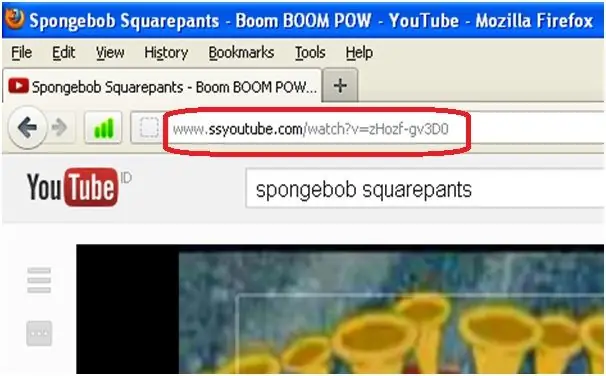
In feite is het downloaden van video's van YouTube standaard niet mogelijk. Je kunt video's uploaden naar hosting, maar ze niet uploaden. Toch zijn er een aantal methoden die helpen om de taak te realiseren. Hieronder zullen we alle mogelijke scenario's bekijken.
Laadmethoden
Hoe te downloaden van YouTube? Je kunt op verschillende manieren met deze taak omgaan. Het belangrijkste is om de eenvoudigste instructies te volgen. Ze worden hieronder weergegeven.
Overweeg eerst alle mogelijke trucs. Op dit moment kun je downloaden van YouTube naar een computer of telefoon:
- met speciale programma's;
- via downloadsites van derden;
- via gespecialiseerde codes;
- door het gebruik van browserextensies.
Wat is beter om te kiezen? Iedereen bepa alt zelfstandig hoe te handelen. Alle methoden werken immers uiterst eenvoudig en duidelijk. Ze zijn tot op heden niet geblokkeerd.
Code om het probleem op te lossen
Hoe te downloaden van YouTube? De eerste en meest eenvoudige lay-out is het gebruik van een speciale code. Deze techniek is in de praktijk niet erg gebruikelijk, maar komt wel voor.
Hoe te downloaden van YouTube? SS is een combinatie die het idee tot leven zal brengen. Om het te gebruiken, heb je nodig:
- Open de video die je wilt downloaden in je browser.
- In de adresbalk na "www." schrijf SS.
- Druk op de "Enter"-knop op het toetsenbord.
- Klik op de knop "Downloaden".
Nadat de gebruiker op Enter heeft gedrukt, wordt hij doorgestuurd naar de "SafeFrom"-service. Dit portaal is zelfstandig te gebruiken. Door SS in de adresbalk met een video in te voeren, kunt u snel een document voorbereiden om te downloaden naar een pc of telefoon.
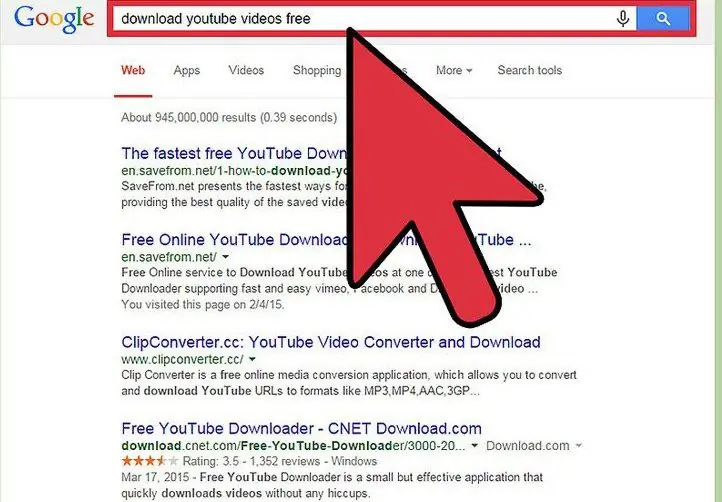
Programma's
Er is nog een ander nogal interessant scenario. Hij is populairder. We hebben het over het gebruik van gespecialiseerde managers voor het downloaden van video's van verschillende services. Ze werken anders.
Hier zijn enkele van de meest voorkomendedownloaders:
- VkSaver.
- SaveFrom.
- YouTube-dl.
- VkMusic.
- 4k Video Downloader.
Laten we nu eens kijken hoe we de respectievelijke applicaties kunnen gebruiken. Ze zijn allemaal gratis.
VkSaver en VKMusic
Heel vaak nemen gebruikers, die nadenken over hoe ze van YouTube kunnen downloaden, hun toevlucht tot het gebruik van VkSaver of VkMusic. Met deze hulpprogramma's kunt u media uploaden van moderne sociale netwerken.
Laten we eens kijken naar het algoritme van acties op het voorbeeld van VkMusic. Gebruiker zal:
- Download en initialiseer het bijbehorende programma op de pc.
- Doorloop de autorisatie in de applicatie met een account in een bepaald sociaal netwerk.
- Typ in de zoekbalk de naam van de video. Je moet eerst YouTube selecteren in de softwareparameters.
- Vind de juiste video om te downloaden.
- Druk op de knop "Uploaden" of "Downloaden".
- Wacht tot de video klaar is met downloaden.
Dat is het. In slechts enkele minuten kan de gebruiker het idee tot leven brengen. Hoe te downloaden van YouTube naar pc? Er zijn al meerdere layouts bij ons bekend. Er zijn andere scenario's.
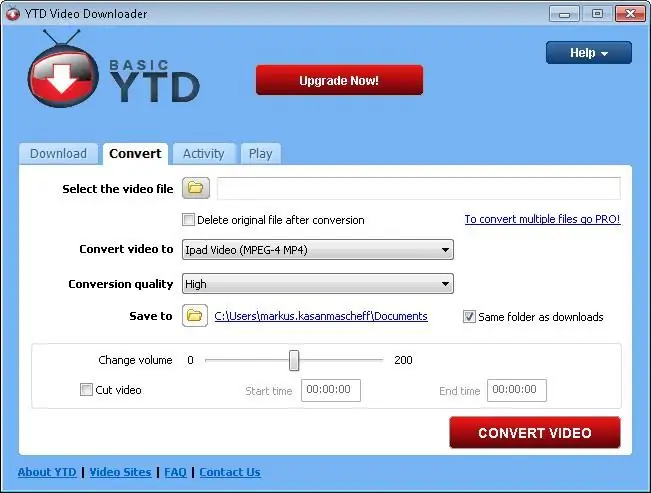
4k Video
Niet het meest bekende maar best goede programma is 4k Video Downloader. Gratis software, compatibiliteit met de meeste besturingssystemen en een mooie interface helpen om met het hulpprogramma te werken.
Om te beantwoorden hoe te downloaden van "YouTube" via dit programma,u moet deze aanwijzingen volgen:
- Initialiseer 4k Video Downloader.
- Start het programma.
- Zoek de gewenste video op YouTube.
- Kopieer het adres naar het klembord van de pc.
- Open "4K Video".
- Plak het gekopieerde adres in de daarvoor bestemde ruimte.
- Druk op de knop Koppeling plakken.
Met deze instructie kun je snel elke video downloaden van de bestudeerde video-hosting. Het is niet zo moeilijk als het lijkt.
YouTube-DL
Om video's van de bestudeerde service in bulk te downloaden, kun je het YouTube DL-programma gebruiken. Het enige nadeel is dat het volledig Engels is.
Anders wordt voorgesteld om als volgt te handelen:
- Installeer YouTube-DL op je computer.
- Kopieer naar het hoofdvenster van het hulpprogramma de adressen van alle video's die u wilt downloaden. Het is belangrijk om te onthouden dat één adres op één regel staat.
- Druk op de knop die verantwoordelijk is voor het starten van de videodownload.
- Het blijft nog even wachten. De snelheid van het downloaden van video's is afhankelijk van de kwaliteit van de internetverbinding. U hoeft niet lang te wachten.
- Indien nodig kan de gebruiker het tabblad "Opties" openen voordat hij uploadt en daar de downloadopties selecteren. U hoeft verder niets te doen.
Voortgang wordt onderaan de applicatie weergegeven. Het is eigenlijk makkelijker dan het lijkt.
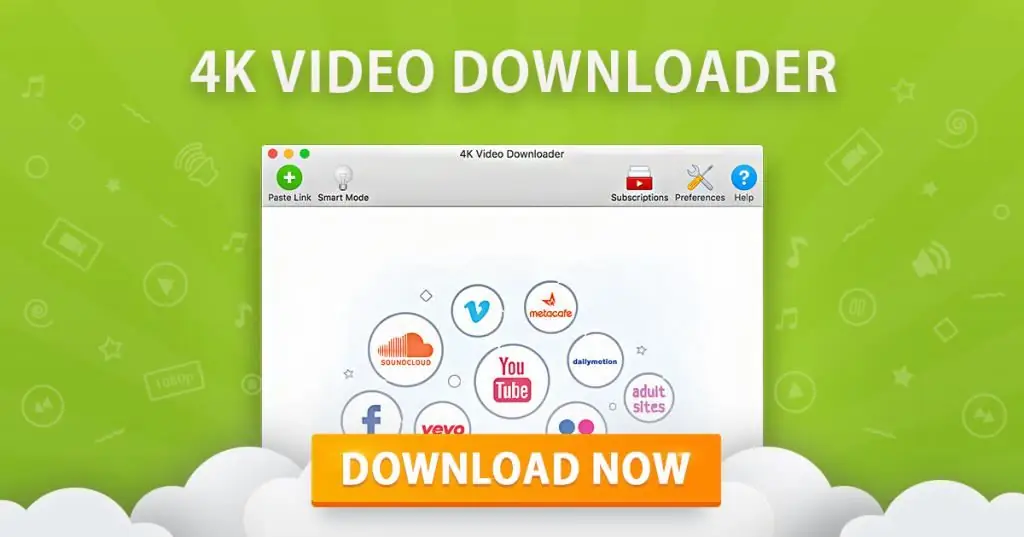
Browser-plug-ins
Een andere vrij eenvoudige manier om het probleem op te lossen, is door met extensies te werkenof plug-ins voor internetbrowsers. Ze zijn allemaal gratis, maar ze werken anders.
De volgende hulpprogramma's helpen je bij het downloaden van YouTube naar je computer:
- VkSaver.
- VideoDownloadHelper.
- Download YouTube-video's als MP4.
- SaveFromNet.
Dit is geen volledige lijst van hulpprogramma's, maar ze worden in het echte leven vaker gebruikt dan andere. Daarom zullen we ons daarop concentreren.
VkSaver en download YouTube
Hoe download ik video's van YouTube? U kunt browserhulpprogramma's gebruiken. Ze werken geweldig op telefoons, tablets en computers. Laten we beginnen met VkSaver en YouTube downloaden.
Deze plug-ins werken direct na initialisatie. Zodra de gebruiker de hulpprogramma's installeert, kunt u eenvoudig de internetbrowser opnieuw opstarten en naar de genoemde videohosting gaan.
Vervolgens heb je nodig:
- Zoek een specifieke video op de site. Dit is de video die uiteindelijk zal worden geüpload.
- Scroll door de corresponderende pagina naar het blok waar vind-ik-leuks en reacties worden geplaatst.
- Druk op de knop "Download". Het corresponderende element verschijnt nadat de gebruiker deze of gene plug-in heeft geïnstalleerd.
- Geef aan waar het document moet worden opgeslagen.
Het is klaar. Nu is het alleen nog wachten tot het downloaden van de video is voltooid. U kunt de voltooide video naar elke telefoon verzenden. Bijvoorbeeld via USB of Bluetooth.
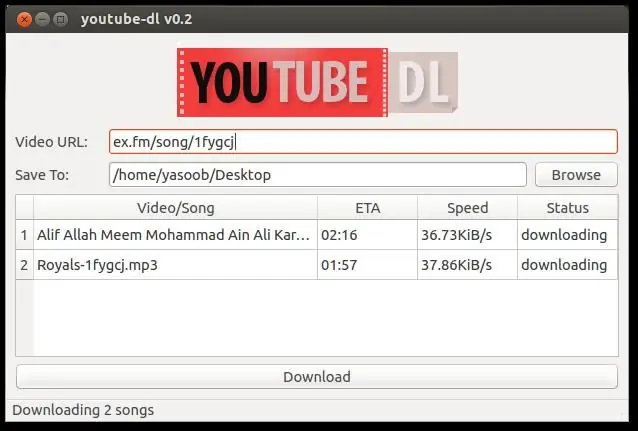
DownloadHelper
Een andere optie is om DownLoadHelper te gebruiken. Dit hulpprogramma wordt ook gebruiktzo vaak als het lijkt. Het is gratis, maar van tijd tot tijd worden gebruikers gestoord door berichten over de ondersteuning van het project met geld. Niet ondersteund door alle bekende populaire internetbrowsers.
Werken met het hulpprogramma ziet er als volgt uit:
- Installeer de plug-in vanaf de officiële pagina van de service.
- Open YouTube-video.
- Klik op het hulpprogrammapictogram in de browser.
- Geef aan waar de gegevens moeten worden opgeslagen.
- Druk op de knop die verantwoordelijk is voor het starten van het downloaden van de video.
Dat is het. In werkelijkheid is alles veel eenvoudiger dan het lijkt. Met de beschreven instructies kunt u de taak snel en gemakkelijk aan. Het belangrijkste is om de instructies te volgen.
Download sites
Hoe download ik video's van YouTube naar een computer? Zoals we al zeiden, kunt u eenvoudige downloadsites gebruiken. Ze zijn erg gewild. Registratie op dergelijke portals is niet vereist en alle acties worden volledig gratis uitgevoerd.
Meestal gebruiken gebruikers deze downloadsites:
- VideoSaver.
- SaveFrom.
- GetVideo.
Ongeacht welke optie wordt toegepast, de voorgestelde actie is hetzelfde.

Richtlijnen voor het gebruik van downloader-sites omvatten de volgende stappen:
- Bezoek deze of gene dienst.
- Zoek op YouTube naar video's om te downloaden.
- Het video-adres kopiëren naar het klembord van de pc.
- Voer het adres in de zoekbalk op de downloadersite in.
- Kies waar u de video wilt downloaden.
Je video wordt binnen een paar seconden gedownload. Het belangrijkste is om op de knop "Download" te klikken. Het videoformaat is standaard geselecteerd. Meestal is het MP4 of Flv.
Trick voor gebruikers
Hoe te downloaden van YouTube naar Android? Alle bovenstaande methoden werken feilloos. Zoals eerder vermeld, kan de gebruiker met elke methode werken om video van de hosting te uploaden, zowel op computers als op mobiele apparaten.
Er is een laatste zin die in de praktijk heel vaak wordt gebruikt. Het gaat om het werken met een speciale geheime code. Namelijk - kus.
Alles wat je nodig hebt is om de video te openen en na "www." schrijf kus. Nadat de gebruiker op de knop "Enter" heeft gedrukt, begint het downloaden van de geselecteerde video. Deze truc werkt precies hetzelfde als met de SS-code.
Conclusie
We hebben ontdekt hoe je video's van YouTube naar je computer kunt downloaden. Het is vrij eenvoudig om dit te doen. Zeker als je de instructies opvolgt. Gebruikers kunnen de taak in slechts een paar minuten voltooien.

Als je met browserextensies wilt werken, is het beter om slechts één van de programma's te gebruiken. Anders is een hulpprogramma-conflict mogelijk.
Gebruiker heeft meerdere extensies geïnstalleerd? Dan is het aan te raden om een ervan uit te schakelen terwijl je met de andere werkt. Dit is de enige manier om onnodige problemen te voorkomen.






